Instalación de aplicaciones Windows en S.O. GNU/Linux mediante Wine: Starcraft (1998)
Introducción
Aunque los que hemos usado GNU/Linux y sus diferentes distribuciones sabemos las muchas utilidades y mejoras que tiene respecto a Windows uno de los problemas de las distribuciones de Linux es la compatibilidad con muchas aplicaciones y programas.Para esto nuestra solución es Wine, una aplicación que nos ayuda a instalar aplicaciones de Windows en nuestra distribución Linux. Aunque existen otras opciones para instalar aplicaciones de Windows en Linux, como instalar una maquina virtual y correr nuestra versión de Windows ahí, Wine no es un emulador como bien dice su nombre (Wine Is Not an Emulator), esto quiere decir que es posible que algunas aplicaciones de Windows vayan mas fluidas en nuestra versión de Linux.
Puede ser que en algunos casos instalar la maquina virtual sea conveniente para usar ciertas aplicaciones pero esto tiene sus inconvenientes. Primero, la cantidad de recursos que consumen las maquinas virtuales, y segundo, Windows no es un software libre y para instalarlo deberíamos de tener una copia original del sistema operativo.
Equipo y programas
- Procesador: AMD Athlon (tm) 64 Processor 3200+
- Tarjeta gráfica: Radeon X550 XTX
- Memoria: 762MB
- Distribución de Linux: Linux Mint 18 Sarah
- Versión de Starcraft: 1.16.1
- Enlace para descargar Starcraft Anthology: https://eu.battle.net/shop/es/product/starcraft
Instalar Wine
Instalar Wine es muy sencillo, lo primero es abrir la consola de comandos, la forma mas rápida es con la combinación de teclas Ctrl+Alt+T. Una vez abierta ejecutaremos el siguiente comando:sudo apt-get install wine
Una vez instalado tenemos que descargar el .exe de la aplicación que queremos instalar (se verá como un icono de fondo blanco con el símbolo de Windows en el centro). Cabe decir que Wine aparte de para aplicaciones sirve para instalar juegos, que será nuestro caso mas adelante. Para nuestro caso con un juego o con cualquier aplicación debemos entrar en la pagina de Wine y comprobar que nuestra aplicación es compatible con Wine (y qué versión).
Pero, ¿Wine es compatible con todo y no da problemas? La respuesta es no. Como ya hemos dicho lo primero es comprobar que la aplicación o juego que vamos a instalar sea compatible con nuestra versión de Wine, ademas del problema de que muchas aplicaciones de Windows necesitan de librerías externas, y para esto tenemos Winetricks, un rápido y sencillo script que instala esas librerías necesarias.
Para descargarlo abrimos el terminal y ejecutamos el siguiente comando:
wget http://www.kegel.com/wine/winetricks
Una vez descargado, para ejecutarlo escribimos en el terminal:
sh winetricks
Si ejecutamos el comando sin ningún parámetro mas nos abrirá una lista de los paquetes disponibles para instalar, en cambio si sabemos el nombre de los paquetes que necesitamos instalar y los agregamos a la linea de comandos los instalará directamente. Por ejemplo:
sh winetricks corefonts vcrun6
Esto instalará ambos paquetes, corefonts y vcrun6.
Ya instalado vamos a comentar algunas cosas importantes.
Primero, para configurar Wine vamos a "Aplicaciones > Wine > Configurar Wine". Aquí podremos indicarle a Wine que sistema operativo imitar, que sistema de sonido debe usar, la ruta de nuestro "disco C" de Wine, optimizaciones gráficas y el modo de integración de escritorio.
También debemos saber como desinstalar las aplicaciones que hemos instalado con Wine. Vamos a "Aplicaciones > Wine > Desinstala software de Wine". Aquí simplemente seleccionaremos que queremos desinstalar y listo. Desde aquí también podemos instalar las aplicaciones para Wine, pero es mas sencillo ejecutando el .exe.
Por ultimo vamos a ver donde se instala todo. Como ya sabremos Windows,por defecto, instala todo en el Disco C, ¿pero donde está nuestro Disco C ahora? ¿Donde guarda Wine todo lo referente a las aplicaciones que instalamos con su ayuda? La respuesta es sencilla: ~/.wine/drive_c. En nuestra carpeta $HOME hay una carpeta oculta llamada .wine donde se almacena el Disco C y su información.
Si no sabemos como ver las carpetas ocultas es tan sencillo como pulsar "Ctrl+H" y la misma acción para ocultarlos.
Probando Wine
Nosotros vamos a instalar Starcraft, el famoso juego de Blizzard, para ello accedemos a la pagina de Wine y comprobamos que versión del juego es la que mejor (o la única) que funciona. En este caso sera la versión 1.16.1. compatible con la expansión de Brood War. Tras descargar el juego abrimos el .exe con WINE.
Tanto si la aplicación o juego que vamos a instalar va montada en un disco o descargamos el programa de ejecución el tipo de archivo deberá ser el mismo. A partir de aquí Wine abrirá el archivo y la instalación será como en Windows, así que si estamos familiarizado con ello será muy sencillo.
Una vez instalado podemos ejecutar Starcraft de dos maneras. La primera es abriéndolo de manera normal desde el icono que creamos en el escritorio (en caso de haberlo hecho). La otra manera es accediendo al menú desplegable de Wine y seleccionando el juego desde ahí.



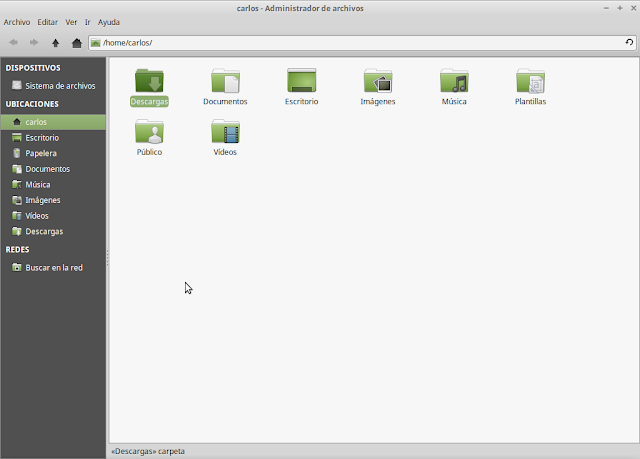






Comentarios
Publicar un comentario